Các bạn thường xuyên nghe đến cụm từ BIOS nhưng không biết nó là gì? và không biết cách truy cập vào nó ra làm sao?
Bài viết này blogchiasekienthuc.com sẽ hướng dẫn cho các bạn truy cập vào BIOS ở các dòng máy tính như DELL, SONY VAIO, ACER, LENOVO, ASUS…. và các dòng máy thông dụng hiện nay.
Mục Lục Nội Dung
I. BIOS là gì?
BIOS là viết tắt của từ Basic Input/Output System hay còn gọi là hệ thống đầu vào/ra cơ bản. BIOS là một nhóm lệnh được lưu trữ trên một chip Firmware nằm ở trên bo mạch chủ (Mainboard) của máy vi tính.
Nhiệm vụ của BIOS là kiểm soát các tính năng cơ bản của máy vi tính mà chúng ta ít khi để ý tới ví dụ như:
- Kết nối và chạy trình điều khiển (driver) cho các thiết bị ngoại vi như chuột, bàn phím, USB…
- Đọc thứ tự ổ cứng để khởi động các hệ điều hành, hiển thị tín hiệu lên màn hình…
- Sử dụng BIOS bạn có thể thực hiện được các việc như: thay đổi thứ tự ổ đĩa khi khởi động, theo dõi nhiệt độ, tốc độ quạt, ép xung, khóa máy…
=> Nói tóm lại, khi máy vi tính khởi động, nhiệm vụ của BIOS là “đánh thức” từng linh kiện và kiểm tra xem linh kiện này có hoạt động hay không. Sau đó, BIOS sẽ chuyển nhiệm vụ kiểm soát lại cho hệ điều hành.
II. Cách vào BIOS của mỗi hãng máy tính là khác nhau
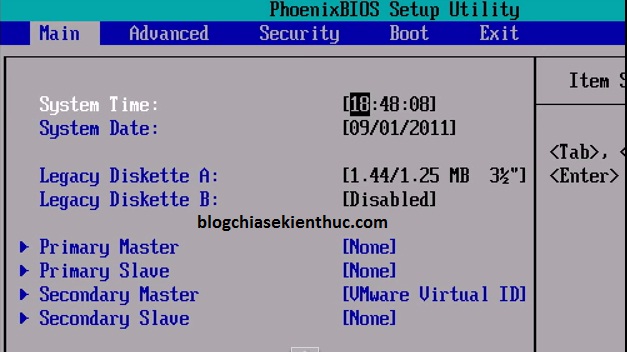
Mỗi hãng máy tính lại có một giao diện BIOS/ UEFI khác nhau nhưng chức năng thì khá là giống nhau, chỉ khác chỗ sắp xếp vị trí.
Thông thường chúng ta sẽ sử dụng phím tắt để truy cập vào BIOS, mỗi dòng Laptop, mỗi hãng Mainboard lại sử dụng một phím tắt khác nhau.
Vậy nên bạn có thể tham khảo bảng phím tắt bên dưới để có thể truy cập được vào BIOS trên máy tính của bạn nhé.
Một số bạn mới sử dụng máy tính rất sợ tiếp xúc với máy tính, tuy nhiên không có gì là quá phức tạp cả, cứ ngâm cứu đi không sợ hỏng máy tính đâu ^^!
Cách xem phiên bản hiện tại của BIOS?
Để xem phiên bản hiên tại của BIOS bạn làm như sau. Mở hộp thoại Run bằng cách nhấn tổ hợp Windows + R => tiếp theo nhập lệnh systeminfo | findstr /I /c:bios => nhấn Enter để mở.
III. Cách truy cập vào BIOS/UEFI các dòng máy tính phổ biến
Thông thường, để truy cập vào BOOT MENU (lựa chọn khởi động ưu tiên) của máy tính thì sau khi khởi động lại máy tính, bạn hãy nhanh tay nhấn liên tục các phím F1, F2 …. F12, ESC, DEL .
Bạn có thể nhấn 3, 4 phím liên tục cùng một lúc nhé. Nếu không được thì hãy chuyển sang các phím tiếp theo cho đến khi được thì thôi.
Ví dụ dòng HP nó sẽ hiển thị rất đầy đủ thế này thì bạn chỉ cần nhấn phím ESC để truy cập vào BOOT MENU là xong, nhưng đa số là sẽ không hiện gì và chúng ta phải mò thôi 😀
Đa số các dòng máy tính hiện nay đều sử dụng ổ cứng SSD nên tốc độ khởi động rất nhanh, vì vậy, ngay sau khi nhấn nút nguồn thì bạn hãy liên tục bấm thử các phím mình kể trên để truy cập được vào BOOT MENU hoặc BIOS nhé.
Bạn có thể tham khảo phần #2 bên dưới để xem các phím mặc định trên các dòng máy !
Ví dụ đây là giao diện BOOT MENU của mình. Nếu như bạn cứu hộ máy tính bằng USB thì hãy lựa chọn USB là chế độ khởi động ưu tiên thôi. Rất đơn giản 😀
#2. Phím tắt vào BIOS các dòng Laptop phổ biến
+) ĐỐI VỚI MÁY TÍNH SONY VAIO
- Để truy cập vào BIOS bạn nhấn phím F2
- Để truy cập vào Recovery bạn nhấn phím F10
Nếu sử dụng đĩa để BOOT thì bạn chỉ cần cho đĩa vào khay rồi khởi động lại máy, vì dòng SONY mạc định là ưu tiên boot ổ CD/DVD đầu tiên rồi.
+) ĐỐI VỚI MÁY TÍNH HP – COMPAQ
- Để truy cập vào BIOS bạn nhấn phím F2, F10 hoặc F6
- Để truy cập vào Recovery bạn nhấn phím F11
- Để truy cập vào BOOT MENU bạn nhấn phím F9
+) ĐỐI VỚI MÁY TÍNH ACER
- Để truy cập vào BOOT MENU bạn nhấn phím F12
- Để truy cập vào BIOS bạn nhấn phím F2 hoặc DEL (thường chức năng menu boot bị disable phải vào enable mới bấm F12 được)
// Đối với một số dòng máy tính ACER đời cũ thì bạn sử dụng phím F1 hoặc Ctrl + Alt + Esc nhé.
+) ĐỐI VỚI MÁY TÍNH ASUS
- Để truy cập vào BIOS bạn nhấn phím ESC
Có một vài dòng Laptop yêu cầu bạn nhấn và giữ F2 => rồi nhấn nút Nguồn, tiếp tục giữ F2 cho tới khi xuất hiện màn hình BIOS.
- Để truy cập vào BOOT MENU bạn nhấn phím F2
+) ĐỐI VỚI MÁY TÍNH LENOVO THINKPAD
- Để truy cập vào BIOS bạn nhấn phím F1 hoặc F2
- Để truy cập vào Recovery bạn nhấn phím ThinkVantage
- Để truy cập vào BOOT MENU bạn nhấn phím F12
+) ĐỐI VỚI MÁY TÍNH DELL
- Để truy cập vào BIOS bạn nhấn phím F2
- Để truy cập vào Recovery bạn nhấn phím F8 rồi chọn Repair your Computer
- Để truy cập vào BOOT MENU bạn nhấn phím F12
+) ĐỐI VỚI MÁY TÍNH ALIENWARE
Để vào được BIOS khi khởi động lại máy tính bạn cần nhấn và giữ phím F2.
+) ĐỐI VỚI MÁY TÍNH RAZER
Để vào được BIOS khi khởi động lại máy tính bạn cần nhấn và giữ phím F1 hoặc DEL.
________________________________
Bạn có thể xem bảng sau để xem nhiều hơn………..
BONUS:
Ngoài ra, một số dòng máy tính có cách vào rất riêng, ví dụ như dòng Notebook của ASUS chẳng bạn, bạn chỉ cần nhấn giữ phím F2 => sau đó nhấn nút nguồn để truy cập thẳng vào BIOS.
Mỗi dòng máy tính sẽ có một kiểu khác nhau, vậy nên sẽ không có một hướng dẫn cụ thể nào được.
#3. Cách vào BIOS theo Mainboard
Nếu bạn dùng máy tính để bàn (PC) thì bạn có thể xem mainboard của máy là hãng gì => từ đó có thể truy cập vào BIOS một cách dễ dàng hơn.
Hiện tại mình đã mở cửa Blog Chia Sẻ Kiến Thức Store ! – bán phần mềm trả phí với mức giá siêu rẻ – chỉ từ 180.000đ (bản quyền vĩnh viễn Windows 10/11, Office 365, 2021, 2016… và nhiều phần mềm bản quyền khác). Bảo hành full thời gian sử dụng nhé !
#4. Cách vào BIOS/UEFI thông qua Advanced Options
Bạn xem bài viết này trước: 5 cách vào WinRE / Advanced Options trên Windows 11/ 10 /8
Sau khi vào được Advanced Options => bạn chọn Advanced Startup Options => sau đó chọn UEFI Firmware Settings.
Xuất hiện thông báo “Restart to change UEFI Firmware Settings” => bạn chọn Restart để khởi động máy một lần nữa và cũng là để cho phép truy cập vào cài đặt UEFI Firmware.
Lúc này, bạn sẽ truy cập được vào BIOS !
IV. Kinh nghiệm để bạn truy cập BIOS dễ dàng
Các này áp dụng cho cả PC và LAPTOP nhé:
+ Bước thứ 1:
Khởi động lại máy tính và ngay khi những dòng chữ đầu tiên xuất hiện ngay phía dưới màn hình thì hãy nhanh chóng ấn ngay phím PAUSE BREAK ( phím này gần với phím PrintScreen) để cho quá trình Power On Self Test tạm dừng lại.
=> Tiếp đến hãy quan sát kỹ các hướng dẫn phím vào BIOS, phím chọn BOOT MENU và phím Recovery…
Chẳng hạn như một máy sẽ xuất hiện như thế này: Press F2 to run BIOS set up; Tab to Recovery; F12 to choose boot menu (hoặc có những dòng máy hiển thị ngắn gọn hơn như: F2: BIOS setup; F8: Recovery; F12: Boot menu)… Hãy nhớ lấy những phím này để tý nữa mình bấm liên tục nhé.
+ Bước thứ 2: Ấn Ctrl + Alt + Dell để khởi động lại máy lần nữa và lần này các bạn hãy ấn các phím chức năng tương ứng mà bạn muốn.
Ví dụ như ở trên bạn muốn truy cập vào BIOS thì nhấn F2, muốn truy cập Recovery thì nhấn F8…. Khá đơn giản đúng không ?
=> Sau khi tùy tỉnh gì trong BIOS xong các bạn nhớ nhấn phím F10 để “Lưu và khởi động lại máy tính” nhé
V. Lời kết
OK ! đến đây các bạn có thể truy cập vào BIOS để thiết lập theo ý mình rồi đúng không? Trên BIOS có một phần bạn không nên đụng đến đó là đặt PASS cho ổ cứng.
Vậy thôi, còn những thứ khác bạn có thể cài đặt, nếu không thích bạn có thể Reset về mặc định được.
Nếu như bạn có bất kỳ thắc mắc gì, hoặc không hiểu chỗ nào thì có thể comment bên dưới để mình hỗ trợ nhé. Chúc các bạn thành công!
 Blog Chia Sẻ Kiến Thức Máy tính – Công nghệ & Cuộc sống
Blog Chia Sẻ Kiến Thức Máy tính – Công nghệ & Cuộc sống

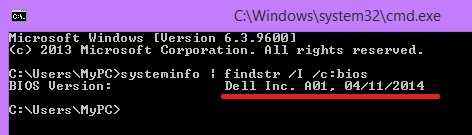

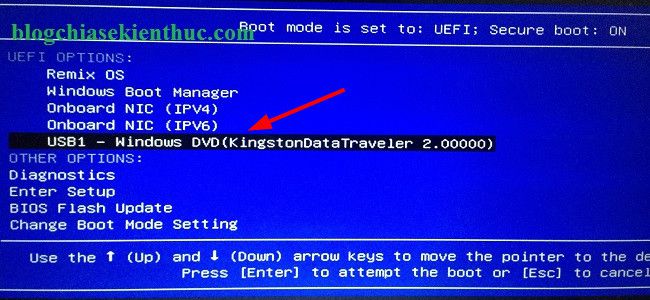
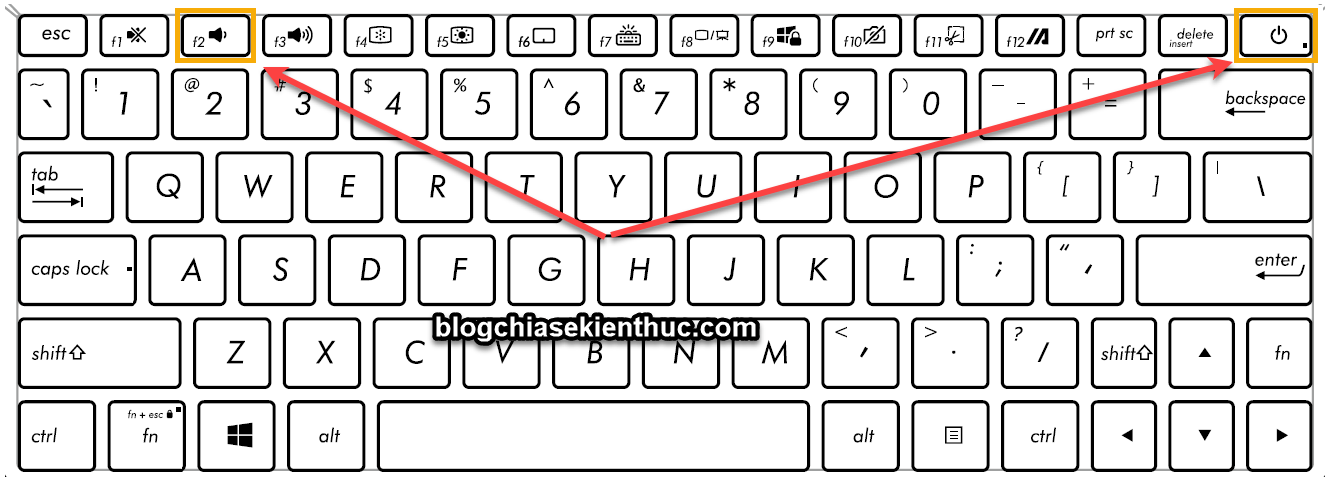








anh ơi cho e hỏi? máy hp của e khi khơi động bao; hp basic system Diagnostics. bên dưới hiên hp basic system Diagnostics 1.3.1.0 va for more information visit: www.hp.com/go/techcenter/starup
Memory Test
hard disk check
Exit
muốn khơi đông dc phai vao exit. thi may em bi lam sao va sưa nhu thê nao? em cam ơn
Đây là chế độ chuẩn đoán của máy tính HP. Bạn thử tải bản mới về và cài đặt vào máy tính xem sao nhé:
http://www8.hp.com/us/en/campaigns/hpsupportassistant/pc-diags.html?jumpid=va_r602_us/en/any/pps/pl_ot_ob_ds_pd/HP_PC_Hardware_Diagnostics_cc/dt
chào bạn! máy mình nó bị gì nè! con chuột cảm ứng trên laptop mình xài bình thường nhưng nó ko có touch pad mình lên trang chủ HP tim đúng tên máy rồi về cài touch pad cái giờ nó không những ko có tocuh pad mà con chuột laptop cảm ứng mất luôn phải restart lại mới có được? mình đã đi cài win lại sao đó cài đặt nó cũng như cũ? máy mình bị gì ya? máy mình là Hp G42 361 TX. cám ơn
chào bạn ! Máy tính mình bị lỗi không tắt được cây. Khi shutdown mà hình, bàn phím và chuột đều tắt nhưng cây vẫn chạy, quat vẫn quay. chỉ có thể tắt máy bằng cách dí nguồn vài giây dùi mới tắt được. máy tính mình bị sao và xử lí thế nào vậy bạn ! thank bạn
Mình sẽ có 1 bài viết về lỗi này, bạn chờ 1 thời gian nữa nhé.
Khi nào có add cho mình xin link xem với nhá. mình cảm ơn add nhiều
cho minh hoi mot chut nhe! may cua minh khoi dong binh thuong nhung khi vao den welcome windows 7 thi lai khong vao dc man hinh chinh nua ma lai chuyen sang mau den. khi dung to hop phim ctrl+alt +DEl vao windows task manager sau do dung lenh C:\Windows\explorer.exe thi vao dc man hinh chinh. nhung sau do lai restart lai. Do la loi gi va cach khac phuc nhu the nao? Cam on ban!
Lỗi này bạn hãy thực hiện Repair lại Windows nhé, file explorer.exe không khởi động được nên nó bị như vậy đó. Bạn tham khảo cách Repair tại bài viết này nhé: https://blogchiasekienthuc.com/thu-thuat-may-tinh/khong-boot-duoc-vao-windows.html
Cho hỏi tại sao máy mình cài win mà hay bị lỗi win quá thường chạy dk 2,3 tuần lại lỗi
Đó là do cách bạn dùng máy tính thôi, thế lúc nó báo lỗi thì báo lỗi ntn bạn ?
anh cho em hỏi máy LG thì vào Boot bằng phím tắt nào ạ? em cảm ơn
Nếu như không có trong danh sách thì bạn thử lần lượt từng phím thôi, mỗi máy tính 1 khác nên mình không biết được.
bạn cho mình hỏi máy mình nó báo lỗi bios app l cation error thì cách khắc phục thế nào ạ
Cái này bạn có update bios lên không mà nó thông báo lỗi như vậy ?
không bạn.tự nhiên mình mở máy lên thì nó cứ kêu ten ten ten..tắt mở vài lần thì nó cũng vào được.nhưng vào dùng thì thấy nó cứ đơ đơ.mà tắt máy mở lại thì nó lại bị ten ten vậy.
nó báo tất cả là thế nay: the hp bios app licationselected is corrupt or missing.please install the app lication and try again.bios app lication error:501
Trường hợp này thì mình nghĩ tốt nhất bạn nên mang ra ngoài quán để kiểm tra và nhờ họ update hoặc cài lại Firmware cho nhé. Lỗi liên quan đến BIos thì hơi khó để tự sửa đấy.
máy tính của mình vào BIOS rồi , vào Main rồi mà bên dưới toàn là dòng chữ màu trắng thì làm thế nào ạ ?
Bạn nhấn vào đó xem có chọn thiết lập được không ? chủ yếu vào mấy phần mình cần thôi.
Bây giờ mình còn ko thoát được ra . cứ tắt máy rồi bật lên là nó lại hiển thị ngay cái bảng ấy , ko biết làm thế nào ?
À vậy thì có thể là do mainboard của bạn sẽ tự động lưu lại lần truy cập cuối cùng vào bios rồi. Bây giờ bạn hãy thử vào BIOS và thiết lập lại quyền khởi động ưu tiên là ổ cứng nhé.
Mấy máy tính đời cũ thường bị tình trạng này.
anh ơi. máy em bị lỗi và hiện màng mình xanh với nững dòng chữ như thế này là do lỗi gì ạ.
A problem has been detected and windows has been shut down to prevent damage to your computer
If this is the fisrt time you’ve seen this stop error screen, restart your computer. If this screen appears again, follow these steps:
Check fo viruses on your computer. remove any newly installed to make sure it is properly configured and terminated. Run CHKDSK/F to check for hard drive corruption, and then restart your computer.
Technical infomation
Stop: 0x0000007B (0x80786B58, 0xc0000034, 0x00000000, 0x00000000,
Lỗi màn hình xanh thì tốt nhất là cài lại win nhé bạn, lỗi màn hình xanh là lỗi huyền thoại rồi, và gần như nó không có thuốc chữa.
Thanks Kiên very much .
Máy mình vừa cài Win 7 mới trơn tru ko lỗi lầm gì. Chỉ 1 cái duy nhất là khi khởi động KO NHẬN CHUỘT, KO NHẬN BÀN PHÍM => KO VÀO ĐC TẤT CẢ CHỨC NĂNG BIOS. Có cách trị ko anh Kiên Nguyễn ??
Có thể bạn rơi vào trường hợp này: https://blogchiasekienthuc.com/thu-thuat-may-tinh/cai-windows-7-khi-mainboard-may-tinh-khong-ho-tro.html
Rất cảm ơn phản hồi của anh Kiên Nguyễn. mình đã đọc link và ko giống lắm.
Là vầy :
1. Mình đã cài thành công thông qua USB nhưng khi vào màn hình Login thì đã không nhận chuột và bàn phím USB (đã dùng mọi cách Enabled cổng USB các thứ như trong link anh gửi, vẫn ko hiệu quả)
2. Sau đó mình đã Hard reset lại mấy lần để hiện ra dòng Repair Window để tiến hành cài Win 7 trên ổ cứng (là mình đã tính trc file .iso và Folder liên quan để sẵn ổ cứng phòng khi cài USB trục trặc sẽ cần đến ) => và lại cài thành công, thông qua cách cài bằng ổ cứng máy đã nhận thành công chuột và bàn phím USB sau khi hiện màn hình Login => ló ra cái khó hiểu là LÚC VỪA KHỞI ĐỘNG MÁY KO CÒN NHẬN CHUỘT VÀ BÀN PHÍM ĐỂ VÀO ĐC BIOS nữa.
Mình suy nghĩ muốn điên đầu vẫn chưa nghĩ ra nguyên nhân và cách khắc phục.
Nếu anh Kiên Nguyễn có hứng thú add Zalo mình để Teamview nhé : 0927670227
Đang cảm thấy bế tắc..
Mình nghĩ là main của bạn bị giới hạn rồi, bây giờ bạn thử test một bản Win 10 hoặc Win 8.1 là biết ngay thôi. Và nhất là… khi bạn mua máy tính thì nó đưa cho cái đĩa driver như thế nào. Nhiều máy nó đưa cho đĩa dỉver của một phiên bản windows, dựa vào đĩa đó mà xác định phiên bản win phù hợp vs máy tính thôi.
Hoặc có một phương án nhanh hơn đó là tạo một chiếc usb boot. Bạn boot vào mini windows 7 mà vẫn không nhận thì chắc chắn là mainboard bị giới hạn.
Để chắc chắn hơn thì bạn hãy thử vào Mini Windows 8 hoặc 10 để xem kết quả.
BẠn có thể tham khảo chiếc usb boot đa năng này: https://blogchiasekienthuc.com/thu-thuat-may-tinh/tao-usb-boot-day-du-chuc-nang.html
nay mới vô check, cảm ơn anh Kiên Nguyễn. thông tin rất bổ ích ! :):)
laptop mình hiệu vulcan 11 cài win 10 bị lỗi xóa nhầm ổ cứng giờ khong thể cài được win nữa boot bằng usb đễ cài vào hirenboot thì không nhận hiren boot mà no chỉ hiện 1 phần trong hiren bot là phần cài win nhung chép win vào phần hiren boot đó nó không đọc được dù mình chuyển định dạng uefi , mình muốn cài hiren boot để định dang ổ cứng lai cũng không nhận
cài được rồi nhưng no chỉ cho cài win 10 các win khác no không boot được , xui ghê
Có lẽ bài viết này sẽ giúp được bạn: https://blogchiasekienthuc.com/thu-thuat-may-tinh/huong-dan-ghost-tao-file-ghost-trong-mini-windows.html
Bạn ơi máy mình khởi động thì nó bắt phải enter để tiếp tục khởi động mà bàn phím mình không kết nối được với máy tinh, khi nào máy tính khởi động hẳn thì nó mới kết nối
chào bạn mik đang cài lại win nhưng khi vào boot menu nó lại yêu cáu pass . mik đã thử tháo pin ra nhưng khi khởi động lại vẫn yêu cầu pass . ban giup mik voi
Bạn tháo PIN CMOS ra khoảng 5 phút rồi mới lắp vào thì mới có tác dụng nhé, còn nếu như vẫn không được thì phải mang ra quán rồi.
anh kiên cho em hỏi là nếu máy đang dùng win 8 mà bị lỗi không thể khởi động được thì phải làm sao có thể truy cập BIOS và BOOT bởi e thấy trên win 8 muốn vào BIOS thì phải vào win để reset. mà phải chỉnh lại bios rồi mới khởi động BOOT được.
Bạn đọc kỹ hướng dẫn nhé, các phím tắt vào trong BIOS hay BOOT MENU đều là các phím tắt F1 -> F12, DEL, ESC… bạn không cần phải thiết lập gì vẫn vào được nhé.
Chào anh.
máy của em là Dell inspiron 5559. hôm rồi em có update firmware driver. máy restart sau đó báo reboot liên tục.
vậy máy của em đang bị gì ạ? và tình trạng này có nghiêm trọng ko ạ?
mong anh trả lời. cảm ơn anh ạ!
BẠn update firmware driver như thế nào ?
trong manager có sẵn hiển thị update, em chỉ click vào và nó tự động update ạ!
Bạn tải cái này về sau đó cài đặt vào máy tính nhé: https://blogchiasekienthuc.com/driver/download-wandriver-6-moi-nhat.html
Mình có cái axioo đang xài tự tắt mấy lần ,đang xài bị tắt luôn. Cắm điện nhấn khởi động vẫn có,quạt cpu quay nhưng không có gì thay đổi ,ko kêu.màn hình den,nhấn all phím đều như ko.tháo ram,ổ cứng bật máy cũng như cũ ko kêu. Lấy màn hình rời gắn vô ,nhấn phím chuyển ko lên. Xin hỏi mọi người biết hư gì ko ạ.
Trường hợp này bạn nên mang đi bảo hành hoặc sửa chữa nhé, có thể nguồn của bạn bị hỏng rồi.
Chào bạn,
Hôm trước mình có hỏi bạn về màn hình bị đen.Theo hướng dẫn của bạn, mình nhờ kiểm tra và thay màn hình mới. Máy hoạt động tốt. Hôm nay mình nhờ bạn giúp. Tại sao máy mình ko tải được Windows movie marker vì mình muốn cài nhạc vào video. Mong bạn giúp. Cám ơn bạn nhiều.
Bạn dùng Proshow Gold hoặc Proshow Producer sẽ tốt hơn đó 😀 mình có bài viết hướng dẫn rất chi tiết rồi bạn có thể tham khảo thêm tại đây:
https://blogchiasekienthuc.com/thu-thuat-hay/cach-lam-video-chuyen-nghiep-voi-proshow-producer.html
Hoặc: https://blogchiasekienthuc.com/thu-thuat-hay/huong-dan-lam-video.html
Bạn ơi,cho mình hỏi,máy tính mình bị khóa bàn phím và mình có đặt mật khẩu cho máy.Cho nên khi mình khởi động máy thì không nhập mật khẩu được.Vậy có cách khắc phục nào không.Mình cám ơn bạn nhiều.
máy tính của mình bị khóa bàn phím,và có đặt mật khẩu nên khi khởi động máy thì ko nhập mật khẩu vào được,bạn chỉ cách khắc phục giúp mình với,cám ơn bạn nhiều a
Bạn làm theo bài hướng dẫn này nhé (cách 1): https://blogchiasekienthuc.com/thu-thuat-may-tinh/pha-password-administrator-win-xp-va-win-7.html
cho mình hỏi tí. máy mình không sao nhưng mình muốn cài lại win. nhưng khi dùng đĩa cd khi vào boot cd thì nó báo loi boot\winload.exe thi sao ban?
cho mình hỏi tí. máy mình không sao nhưng mình muốn cài lại win. nhưng khi dùng đĩa cd khi vào boot cd thì nó báo loi boot\winload.exe thi sao ban?
Nó báo thiếu file, bạn thử tự tạo một chiếc usb cài win và thử lại xem sao nhé: BẠn xem hướng dẫn tại đây, rất dễ làm: https://blogchiasekienthuc.com/tag/tao-usb-cai-win/
Chào bạn.
Máy tính bàn của mình đang xài thì bị tắt. Mình khởi động lại thì tối đen nhưng vẫn thấy chữ mờ mờ. Mình tắt khởi động vài lần thì vô đc . Sau vài ngày thì mình thấy có khoảng 5,6 hình tròn nhỏ nằm phía trên màn hình. Mình muốn hỏi bạn đó là do màn hình máy bị hư hay do lỗi gì?? cách khắc phục như thế nào? Xin cám ơn bạn.
Lỗi này có thể là do cáp hoặc là do lỗi màn hình rồi. Bạn nên mang đi bảo hành hoặc là kiểm tra lại nhé.
Cám ơn bạn nhiều.